Cómo Cambiar Mi Contraseña De Instagram

En este tutorial te enseñaremos cómo cambiar tu contraseña de Instagram. Mantén tu cuenta segura y protegida siguiendo estos simples pasos. Asegúrate de seguir nuestras recomendaciones para crear una contraseña fuerte y única. ¡No pierdas más tiempo y protege tu cuenta ahora mismo!
- Guía paso a paso para cambiar tu contraseña de Instagram y proteger tu cuenta
- Cómo CAMBIAR la CONTRASEÑA de Instagram
- ¿Qué sucede si se cambia la contraseña de Instagram?
- ¿Cómo puedo establecer la contraseña de una cuenta de Instagram?
- ¿Cómo puedo modificar la contraseña de mi iPhone?
- ¿Cómo puedo modificar el nombre de mi cuenta de Instagram?
Guía paso a paso para cambiar tu contraseña de Instagram y proteger tu cuenta
Cómo cambiar mi contraseña de Instagram:
Paso 1: Abre la aplicación de Instagram en tu dispositivo móvil o accede a la página web desde tu navegador.
Paso 2: Inicia sesión en tu cuenta de Instagram con tu nombre de usuario y contraseña actual.
Paso 3: Una vez que hayas iniciado sesión, dirígete a tu perfil. Puedes hacerlo tocando el ícono de tu perfil en la esquina inferior derecha de la pantalla.
Paso 4: En tu perfil, busca el ícono de las tres líneas horizontales en la esquina superior derecha de la pantalla y tócalo. Esto abrirá el menú de opciones.
Paso 5: En el menú de opciones, desplázate hacia abajo y selecciona "Configuración".
Paso 6: En la página de configuración, desplázate hacia abajo y selecciona "Seguridad".
Paso 7: En la sección de seguridad, busca la opción "Contraseña" y tócala.
Paso 8: Se te pedirá que ingreses tu contraseña actual para verificar tu identidad. Hazlo y luego toca "Siguiente".
Paso 9: Ahora podrás ingresar tu nueva contraseña. Asegúrate de crear una contraseña segura y única, utilizando una combinación de letras, números y símbolos.
Paso 10: Después de ingresar tu nueva contraseña, tócala nuevamente en el campo de confirmación.
Paso 11: Una vez que hayas ingresado y confirmado tu nueva contraseña, toca "Guardar" para guardar los cambios.
¡Felicidades! Has cambiado con éxito tu contraseña de Instagram y has protegido tu cuenta.
 Cómo Publicar En Instagram
Cómo Publicar En InstagramRecuerda que es importante utilizar contraseñas seguras y cambiarlas periódicamente para mantener la seguridad de tus cuentas en línea.
Cómo CAMBIAR la CONTRASEÑA de Instagram
¿Qué sucede si se cambia la contraseña de Instagram?
Si cambias la contraseña de Instagram, se actualizará la información de acceso a tu cuenta y se te pedirá que ingreses la nueva contraseña la próxima vez que intentes iniciar sesión. Este proceso es importante para mantener la seguridad de tu cuenta y proteger tus datos personales.
Para cambiar la contraseña de Instagram, sigue estos pasos:
1. Abre la aplicación de Instagram en tu dispositivo móvil.
2. Inicia sesión en tu cuenta si aún no lo has hecho.
3. Ve a tu perfil tocando el ícono de tu foto de perfil en la esquina inferior derecha.
4. Toca el ícono de las tres líneas horizontales en la esquina superior derecha para abrir el menú.
5. Desplázate hacia abajo y selecciona "Configuración".
6. En la sección "Cuenta", selecciona "Contraseña".
7. Ingresa tu contraseña actual y luego la nueva contraseña que deseas utilizar.
8. Confirma la nueva contraseña ingresándola nuevamente.
9. Toca "Guardar" o "Cambiar contraseña" para confirmar los cambios.
Recuerda que es importante elegir una contraseña segura y única para proteger tu cuenta de posibles intentos de acceso no autorizados. Evita utilizar contraseñas obvias o información personal fácilmente identificable.
Una vez que hayas cambiado tu contraseña de Instagram, asegúrate de recordarla o guardarla en un lugar seguro. Si olvidas tu contraseña, puedes utilizar la opción de restablecimiento de contraseña proporcionada por Instagram para recuperar el acceso a tu cuenta.
¿Cómo puedo establecer la contraseña de una cuenta de Instagram?
Establecer una contraseña segura para tu cuenta de Instagram es crucial para proteger tu privacidad y evitar posibles hackeos. Aquí te explico cómo hacerlo:
1. Abre la aplicación de Instagram en tu dispositivo móvil.
2. Inicia sesión en tu cuenta con tu nombre de usuario y contraseña actual.
3. Una vez dentro de tu perfil, dirígete a la sección de "Configuración". Puedes acceder a esta sección tocando el ícono de las tres líneas horizontales en la esquina superior derecha de la pantalla y luego seleccionando "Configuración" en la parte inferior del menú.
4. En la sección de "Configuración", desplázate hacia abajo hasta encontrar la opción "Seguridad". Tócala para acceder a las opciones relacionadas con la seguridad de tu cuenta.
5. Dentro de la sección de "Seguridad", busca la opción "Contraseña" y tócala.
6. A continuación, se te pedirá que ingreses tu contraseña actual para verificar tu identidad. Hazlo y luego toca "Siguiente".
7. Ahora podrás establecer una nueva contraseña para tu cuenta. Asegúrate de crear una contraseña segura que combine letras mayúsculas y minúsculas, números y símbolos. Esto ayudará a aumentar la seguridad de tu cuenta. Puedes utilizar un generador de contraseñas en línea para obtener una contraseña segura.
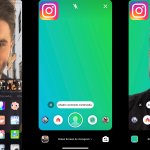 Cómo Editar Fotos Y Videos En Instagram
Cómo Editar Fotos Y Videos En Instagram8. Ingresa la nueva contraseña en los campos correspondientes y toca "Guardar" o "Cambiar contraseña" para confirmar los cambios.
Recuerda: Es importante que elijas una contraseña única y que no la compartas con nadie. Además, te recomiendo activar la autenticación de dos factores para agregar una capa adicional de seguridad a tu cuenta de Instagram.
¿Cómo puedo modificar la contraseña de mi iPhone?
Para modificar la contraseña de tu iPhone, sigue estos pasos:
1. Abre la aplicación "Ajustes" en tu iPhone.
2. Desplázate hacia abajo y selecciona "Face ID y código de acceso" o "Touch ID y código de acceso", dependiendo del modelo de tu iPhone.
3. Ingresa tu código de acceso actual.
4. Selecciona "Cambiar código" o "Cambiar código de acceso".
5. Ingresa nuevamente tu código de acceso actual.
6. Ahora, ingresa tu nueva contraseña. Asegúrate de que sea segura y fácil de recordar para ti.
7. Confirma tu nueva contraseña ingresándola nuevamente.
8. Si deseas utilizar una contraseña alfanumérica más compleja, selecciona "Opciones de código" y elige "Código personalizado". Luego, podrás ingresar una contraseña que incluya letras y números.
9. Una vez que hayas cambiado tu contraseña, tu iPhone estará protegido con la nueva contraseña.
Recuerda que es importante elegir una contraseña segura para proteger tu dispositivo y la información personal que contiene. Evita utilizar contraseñas obvias o fáciles de adivinar, como fechas de cumpleaños o nombres comunes. Además, te recomendamos activar la función de autenticación de dos factores para agregar una capa adicional de seguridad a tu cuenta de Apple.
¿Cómo puedo modificar el nombre de mi cuenta de Instagram?
Para modificar el nombre de tu cuenta de Instagram, sigue estos pasos:
1. Abre la aplicación de Instagram en tu dispositivo móvil y accede a tu perfil.
2. Haz clic en el ícono de las tres líneas horizontales en la esquina superior derecha de la pantalla para abrir el menú.
3. Desplázate hacia abajo y selecciona "Configuración" en la parte inferior del menú.
4. En la página de configuración, selecciona "Editar perfil".
5. En la sección "Nombre de usuario", verás tu nombre actual de usuario de Instagram. Haz clic en el campo de texto para editarlo.
6. Escribe el nuevo nombre que deseas utilizar para tu cuenta. Asegúrate de que cumpla con las políticas de Instagram, como no contener caracteres especiales o ser ofensivo.
7. Una vez que hayas ingresado el nuevo nombre, haz clic en "Listo" en la esquina superior derecha de la pantalla para guardar los cambios.
Recuerda que el nombre de usuario debe ser único, por lo que si el nombre que deseas ya está en uso, deberás elegir otro. Además, ten en cuenta que cambiar el nombre de usuario puede afectar la forma en que otros usuarios te encuentran en Instagram, por lo que es recomendable informar a tus seguidores sobre el cambio.
¡Listo! Ahora has modificado el nombre de tu cuenta de Instagram.
En conclusión, cambiar la contraseña de Instagram es una medida fundamental para proteger nuestra cuenta y mantener nuestra información personal segura. A través de este tutorial, hemos aprendido cómo realizar este proceso de manera sencilla y rápida. Recuerda siempre utilizar una contraseña segura, que incluya una combinación de letras mayúsculas, minúsculas, números y caracteres especiales. Además, es recomendable cambiarla regularmente para evitar posibles ataques cibernéticos. ¡No olvides proteger tu privacidad en línea! ¡Tu seguridad es lo más importante!

